Hur man beskär i Photoshop
Beskärning är en grundläggande Photoshop-färdighet som kommer väl till pass hela tiden. Vi har sammanställt den här korta guiden för att förklara hur man gör.
Oavsett om du klipper bort onödig information från en skärmdump, skär av toppen och botten av ett foto för att passa en Twitter header eller försöker få inramningen perfekt på en semesterbild, det finns otaliga anledningar till att du kan behöva beskära en bild.
Rulla ned för att lära dig hur du beskär en bild med bara några enkla steg.
Vad du behöver:
- En dator med Photoshop
- En Creative Cloud-prenumeration
Kortversionen
- Öppna din bild i Photoshop
- Klicka på ikonen Beskär
- Dra gränserna inåt
- Klicka på bockikonen för att bekräfta
Hur man beskär i Photoshop
-
Steg
1Öppna din bild i Photoshop
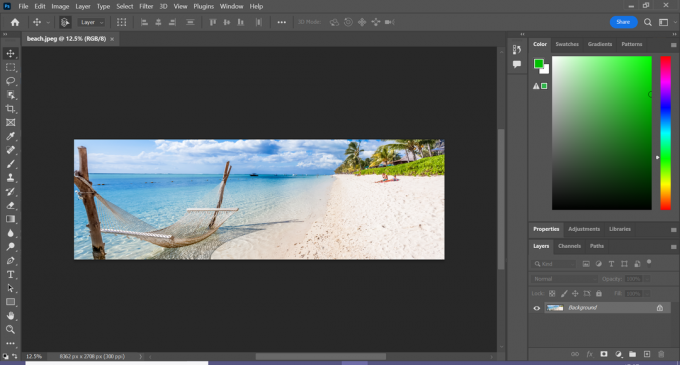
Vi kommer att beskära träden från det här fotot.
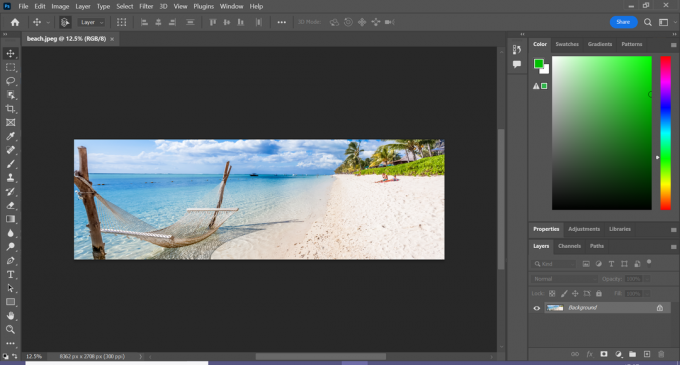
-
Steg
2Klicka på ikonen Beskär
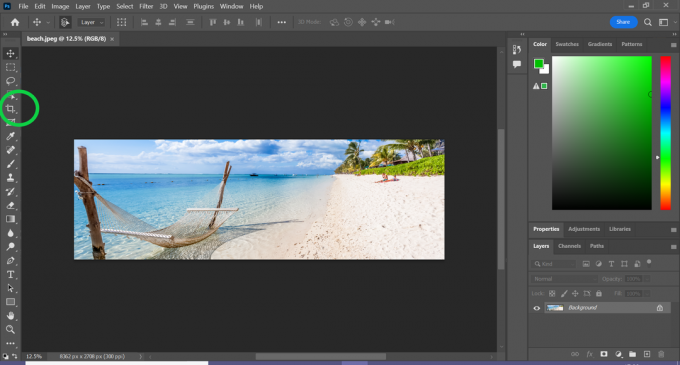
Detta kommer att vara på vänster sida av skärmen.
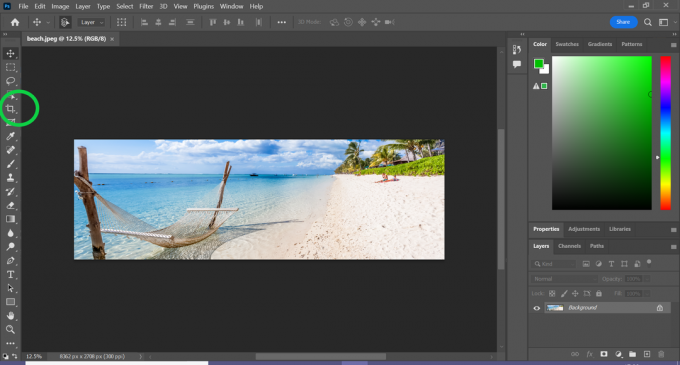
-
Steg
3Dra in kanterna på bilden tills du är nöjd med resultatet
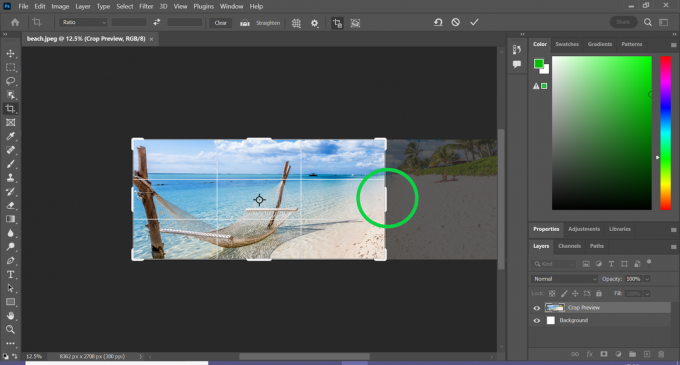
Du kan klicka och dra kanterna för att beskära varje sida eller använda hörnen för att justera två sidor samtidigt. Du kan också klicka och dra bilden så att den passar din nya beskärning. Gå ner till FAQs-sektionen för fler tips i detta skede.
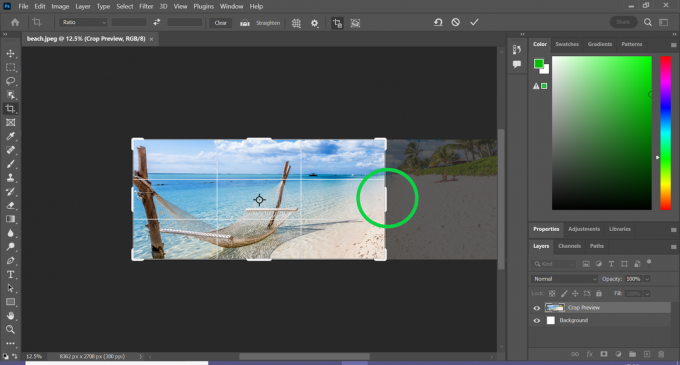
-
Steg
4Klicka på bockikonen för att beskära fotot
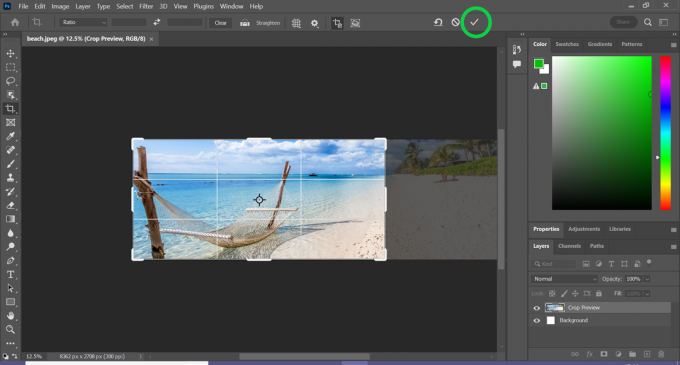
Det är allt! Du bör nu ha en beskuren bild.
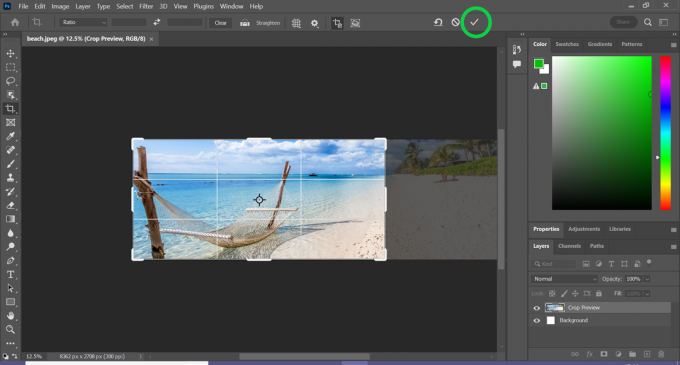
Vanliga frågor
Om du vill behålla samma bildförhållande håller du bara ned Skift medan du drar in från hörnet av bilden.
Du kan också räta ut en bild med beskärningsverktyget. För att göra detta klickar du på ikonen Beskär, klickar på Räta ut och ritar en horisontell eller vertikal linje över en horisont eller kant i din bild för att rada elementen med det som en guide.
Du kanske gillar…

Hur man ändrar en bakgrund i Photoshop

Hur man tar bort objekt i Photoshop

Hur man tar bort en bakgrund i Photoshop
Varför lita på vår journalistik?
Trusted Reviews grundades 2004 och finns till för att ge våra läsare grundliga, opartiska och oberoende råd om vad de ska köpa.
Idag har vi miljontals användare i månaden från hela världen och bedömer mer än 1 000 produkter per år.



